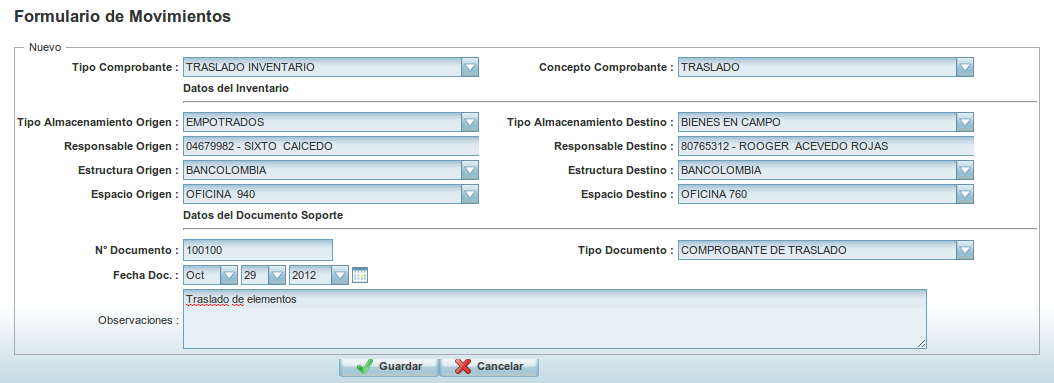| Version 4 (modified by , 13 years ago) ( diff ) |
|---|
Movimiento de traslado
Para hacer un nuevo movimiento de traslado se debe hacer lo siguiente:
Seleccionar el "Tipo Comprobante" de TRASLADO INVENTARIO, el "Concepto Comprobante" de TRASLADO.
Completar los siguientes datos del origen:
- Tipo de almacenamiento del origen.
- Responsable del origen.
- Estructura de origen.
- Espacio de origen.
Completar los siguientes datos del destino:
- Tipo de almacenamiento del destino.
- Responsable del destino.
- Estructura de destino.
- Espacio de destino.
La información que debe completar del documento de soporte es la siguiente:
- Nº Documento
- Tipo de documento
- Fecha del documento
- Observaciones
Si la información que se ha completado en el formulario está correcta seleccione el botón "Guardar", de lo contrario seleccione el botón "Cancelar" que no permitirá que se guarde ese registro.
Luego, aparece el detalle del movimiento de traslado donde se van a incluir los elementos, se muestra la información de la cabecera del movimiento de traslado como:
- Secuencia del movimiento
- Fecha del movimiento
- Responsable del origen
- Responsable del destino
- Espacio de origen
- Espacio de destino
- Tipo de almacenamiento del origen
- Tipo de almacenamiento del destino
Además se muestra un filtro para buscar un elemento por medio del "Código Elemento".
Se muestran los botones de "Filtrar", "Nuevo", "Eliminar" y "Guardar Comprobante"
Si la información que se ha completado en el formulario está correcta seleccione el botón "Guardar", de lo contrario seleccione el botón "Cancelar" que no permitirá que se guarde ese registro.
Cada vez que se vayan agregando registros de nuevos elementos, el sistema va mostrando cuáles elementos va guardando.
Cuando haya terminado de agregar todos los elementos, seleccione el botón "Guardar Comprobante" para terminar la transacción.
El sistema muestra la pantalla principal de movimientos devolutivos y en la grilla, aparece en la última fila el último movimiento creado. Para descargar el comprobante en formato .pdf seleccione el ícono de pdf.

Volver a movimientos devolutivos
Attachments (5)
- mov_dev10.png (34.4 KB ) - added by 13 years ago.
- mov_dev11.png (58.8 KB ) - added by 13 years ago.
- mov_dev13.png (37.3 KB ) - added by 13 years ago.
- mov_dev12.png (34.9 KB ) - added by 13 years ago.
- mov_dev9.png (33.3 KB ) - added by 13 years ago.
Download all attachments as: .zip